作者:乔山办公网日期:
返回目录:excel表格制作
如何在Excel表格里设置每页打印时都有表格?
你有时候是不是会很苦恼Excel表格打印出来后,发现第二页没了表头,查信息又要从第一页查起,简直让你抓狂!今天云南特产网就教你如何在打印的时候每一页都加上表头!
图文说明
Office2013操作方法
首先打开Excel练习文档,按 “Ctrl+P” 我们先来预览一下打印效果,然后我们发现,在第二页,是没有表头的,那如何在第二页加上相同的表头呢?
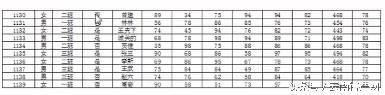
在Office 2013 版本中,其实很简单。在菜单栏选择 “页面布局” --> “打印标题”。
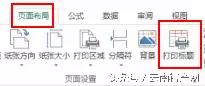
在 “顶端标题行” 中,在自己的原始表上选择我们需要的标题栏,点击确定即可。

此时再次按 “Ctrl+P” 预览打印效果,可以发现第二页已经加上了相同的表头。
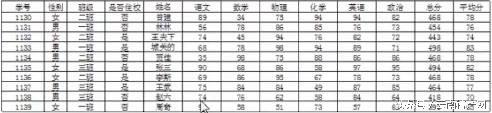
Office2007、2010 版本
点击 “文件” ,打印预览,选择左下角的 “页面设置”,点击 “工作表”。如果是2010版本和2007版本的 Excel,那么就可以直接编辑顶端标题行。
注意:2013版本的office不能在打印预览里设置。
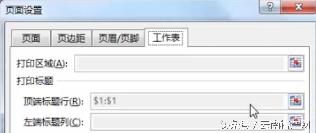
如果你的 Excel 页面设置是灰色的(在2007、2010版本),那就需要使用下面方法解决。
点击 “文件” --> “选项” --> “加载项” , 在管理中找到COM加载项,点击转到。

最后会弹出来一个 “COM加载项” 的提示框,然后去掉add in这类的选项即可。
如果这个小技巧有帮到你,欢迎分享。